- Autora Abigail Brown [email protected].
- Public 2024-01-07 19:01.
- Última modificació 2025-01-24 12:04.
Què cal saber
- Per a les versions recents de macOS, seleccioneu la icona Apple > Preferències del sistema > Actualització de programari 64334 Actualitza ara.
- Per a les versions anteriors, aneu a App Store > Actualitzacions. Si veieu una actualització de programari disponible, feu clic a Actualització.
- Abans d'actualitzar, feu una còpia de seguretat del vostre Mac i netegeu el disc perquè el vostre Mac funcioni més bé.
Aquest article explica com actualitzar el vostre MacBook Pro. Les instruccions s'apliquen a tots els models i a totes les versions de macOS i OS X.
Com baixar una actualització
Si el vostre Mac actualment utilitza macOS Mojave (10.14) o posterior, baixa les actualitzacions a les Preferències del sistema del Mac. Si el vostre Mac funciona amb macOS HighSierra (10.13) o anterior, baixa les actualitzacions a través de l'App Store.
Actualització des de les versions recents de macOS
Si teniu una versió recent de macOS, aneu a la finestra d'Actualització de programari si aneu primer a Preferències del sistema. Podeu utilitzar aquest mètode per actualitzar des de les dues versions anteriors de macOS. Per exemple, amb aquest mètode, podeu actualitzar a Big Sur (11.0) des de macOS Catalina (10.15) o Mojave (10.14). Així és com:
- A l'extrem superior esquerre de la pantalla, feu clic a la icona Apple.
- Seleccioneu Preferències del sistema.
- Trieu Actualització de programari.
-
Un cop el vostre Mac hagi trobat l'última actualització, feu clic a Actualitza ara.

Image
Això comença el procés d'instal·lació, que pot trigar una mitja hora a completar-se, depenent del vostre MacBook Pro, i que acaba amb el reinici del dispositiu.
Actualització des de versions anteriors de macOS i OS X
Si teniu una versió anterior compatible de macOS, baixa l'actualització des de l'App Store. Per exemple, podeu actualitzar a macOS Big Sur (11.0) si el vostre ordinador està executant macOS 10.13 mitjançant OS X Mavericks (10.9) mitjançant aquest mètode.
- Obre la App Store al teu Mac (normalment es troba al Dock a la part inferior de la pantalla, tot i que pots prémer Command + Barra espaiadora i després escriviu App Store.
-
Feu clic a la pestanya Actualitzacions.

Image -
Si veieu una actualització de programari disponible, feu clic a Actualització.
Això comença el procés d'instal·lació, que pot trigar una estona a completar-se i que acaba amb el reinici del Mac.
Si no tens connexió a Internet d' alta velocitat, porta l'ordinador a qualsevol Apple Store per a una baixada d'actualització.
Quina versió de macOS estàs executant?
Actualitzar el vostre MacBook Pro és una de les millors maneres d'assegurar-vos que no us afectaran errors o vulnerabilitats. També és l'única manera de beneficiar-se de determinades funcions noves que Apple llança periòdicament, com ara el mode fosc.
Abans d'actualitzar el vostre MacBook Pro a la darrera versió de macOS, comproveu si el vostre MacBook és compatible.
Per esbrinar quin sistema operatiu esteu executant actualment, feu clic a la icona Apple a l'extrem superior esquerre de la pantalla i, a continuació, seleccioneu Quant a aquest Mac. Això us indicarà la versió del sistema operatiu que teniu.
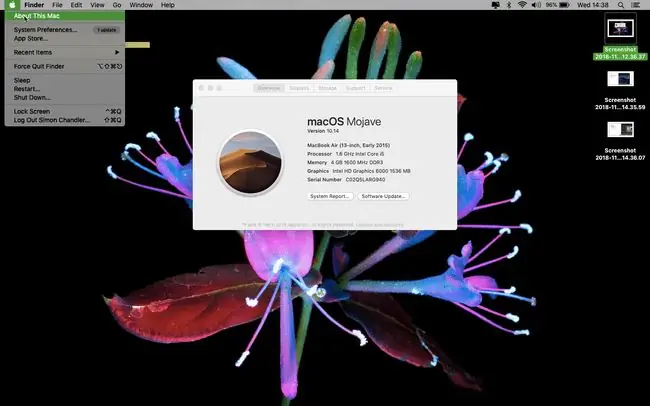
Requisits de maquinari i programari per a les actualitzacions
La versió actual de macOS és macOS Big Sur (11.0). Si voleu actualitzar el vostre MacBook Pro a macOS Big Sur, el lloc web d'Apple indica que el vostre MacBook Pro s'ha d'haver produït a finals de 2013 o posterior. Actualització a Big Sur des de macOS Mavericks (10.9). Podeu actualitzar des d'OS X Mountain Lion (10.8) només si primer feu l'actualització a OS X El Capitan (10.11).
De la mateixa manera, aquí teniu el que necessitareu si voleu actualitzar a qualsevol de les següents versions de macOS o el seu predecessor, OS X.
- macOS Catalina (10.15): MacBook Pro a partir de mitjan 2012 o posterior; OS X Mavericks (10.9) o posterior.
- macOS Mojave (10.14): MacBook Pro produït a mitjans de 2012 o més recentment; OS X Mountain Lion (10.8) o posterior.
- macOS High Sierra (10.13) o macOS Sierra (10.12) MacBook Pro a partir de mitjan 2010 o posterior; OS X Lion (10.7) o posterior per a Sierra i OS X Mountain Lion (10.8) en el cas de High Sierra.
- OS X El Capitan (10.11): MacBook Pro a partir de mitjan 2007 o posterior; OS X Snow Leopard (10.6) o posterior.
-
OS X Yosemite (10.10): MacBook Pro a partir de mitjan 2006 o posterior; OS X Snow Leopard o posterior.
Alguns usuaris de Macs antics han informat de problemes després d'actualitzar a macOS Monterey i diuen que pot crear problemes greus per a iMac, Mac mini i MacBook Pro. Consulteu amb Apple per assegurar-vos que el vostre dispositiu pugui actualitzar a macOS Monterey abans d'intentar l'actualització.
Què cal fer abans d'actualitzar el MacBook Pro
El procés real d'actualització d'un MacBook Pro és prou senzill. Tanmateix, hi ha uns quants passos que potser voldreu seguir per preparar el procés.
Crea una còpia de seguretat del Mac
A continuació us expliquem com fer una còpia de seguretat del vostre Mac amb Time Machine. Això no és necessari al 100%, però sempre és millor tenir una còpia de seguretat per si alguna cosa va malament. Això és el que feu per crear una còpia de seguretat per al vostre Mac.
- Connecteu un dispositiu d'emmagatzematge extern, com ara una unitat USB, Thunderbolt o FireWire.
- Feu clic a la icona Apple a l'extrem superior esquerre de la pantalla.
- Feu clic a Preferències del sistema.
- Feu clic a Time Machine.
-
Feu clic a Seleccioneu el disc de còpia de seguretat.

Image - Seleccioneu la vostra unitat externa i feu clic a Xifrar les còpies de seguretat i Utilitza el disc.
- Feu clic al botó On de la columna esquerra de la finestra de la màquina del temps.
Després de fer clic a Utilitza el disc, Time Machine comença a fer còpies de seguretat periòdiques del vostre MacBook Pro. La primera còpia de seguretat triga més temps.
Ajusta el Mac
Una altra cosa que potser voldreu fer abans d'actualitzar el vostre sistema operatiu és ajustar el vostre Mac. Fer-ho implica netejar el disc del vostre Mac. No és necessària una neteja, però pot ajudar a que el vostre Mac funcioni amb més facilitat, fent-lo més capaç de gestionar un sistema operatiu més recent.
Aquí teniu el que feu. Aquestes instruccions pas a pas inclouen CleanMyMac X, però podeu fer-ho amb un altre netejador de Mac gratuït:
- Descarregat i llançament de CleanMyMac X.
- Feu clic a Smart Scan.
- Feu clic a Escaneja.
- Feu clic a Executar.
Eines de neteja com CleanMyMac escanegen el vostre MacBook a la recerca de fitxers no desitjats i innecessaris, la qual cosa us ofereix l'opció d'eliminar aquests fitxers un cop s'hagin trobat. No transformaran el vostre Mac en una màquina completament nova, però en general l'ajuden a fer funcionar amb una mica menys de fricció.






